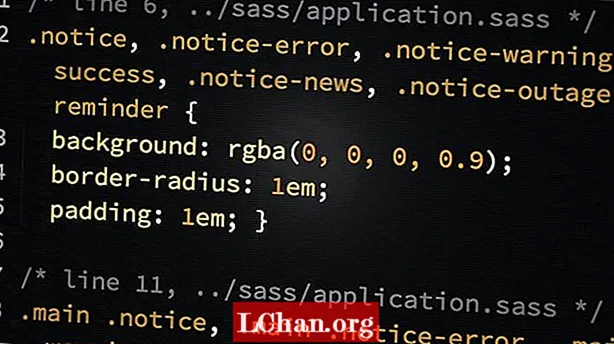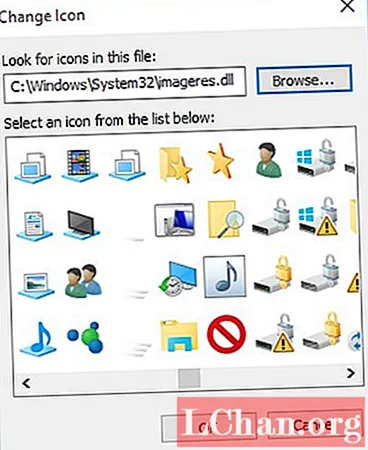
ເນື້ອຫາ
- ສ່ວນທີ 1. Windows 10 ໄອຄອນຕັ້ງຢູ່ໃສ?
- ສ່ວນທີ 2. ວິທີການປ່ຽນໄອຄອນ Windows 10 ໄອຄອນ
- ການ ນຳ ໃຊ້ການຕັ້ງຄ່າ PC
- ສ່ວນທີ 3. ຄຳ ແນະ ນຳ ກ່ຽວກັບ Windows ເພີ່ມເຕີມ
- 1. ຊິ້ງໂທລະສັບແລະຄອມພິວເຕີ
- 2. ໃຊ້ສ່ວນແບ່ງທີ່ໃກ້
- 3. ການເຂົ້າເຖິງແຟ້ມທີ່ຄວບຄຸມ
- ບົດສະຫຼຸບ
Windows 10 ສາມາດຊ່ວຍທ່ານໄດ້ກັບຄຸນລັກສະນະທີ່ແຕກຕ່າງກັນ, ແລະມັນມີຫຼາຍຢ່າງທີ່ທ່ານຄິດວ່າເປັນໄປໄດ້. ຍົກຕົວຢ່າງ, ມັນບໍ່ພຽງແຕ່ມີຄຸນລັກສະນະເຊັ່ນການບັນທຶກ ໜ້າ ຈໍທີ່ເຮັດໃຫ້ມັນແຕກຕ່າງຈາກລຸ້ນ Windows ກ່ອນ, ທ່ານຍັງສາມາດປ່ຽນແລະປັບແຕ່ງຮູບລັກສະນະຕາມທີ່ທ່ານຕ້ອງການ. ເຊັ່ນວ່າ ໄອຄອນ Windows 10 ແລະອື່ນໆ.
ເມື່ອທ່ານສ້າງໂຟນເດີໃນຄອມພິວເຕີ້ Windows 10 ຂອງທ່ານ, ມັນຖືກສ້າງຂື້ນໂດຍມີໄອຄອນເລີ່ມຕົ້ນ. ທ່ານສາມາດປ່ຽນມັນເປັນຮູບສັນຍາລັກທີ່ທ່ານໄດ້ສ້າງຂື້ນມາຫຼືຮູບແບບໃດ ໜຶ່ງ ທີ່ຖືກເກັບໄວ້ໃນຄອມພີວເຕີ້. ຫລາຍເວັບໄຊທ໌້ຍັງສະ ເໜີ ການອອກແບບໄອຄອນທີ່ ກຳ ນົດເອງ, ໃນກໍລະນີທີ່ທ່ານຕ້ອງການປັບແຕ່ງສ່ວນບຸກຄົນຕໍ່ໄປ
ສ່ວນທີ 1. Windows 10 ໄອຄອນຕັ້ງຢູ່ໃສ?
ກ່ອນ ໜ້າ ນີ້, ຮູບສັນຍາລັກແຟ້ມເອກະສານທັງ ໝົດ ຂອງ Windows 1 ຖືກເກັບໄວ້ເປັນເອກະສານ .ICO ເອກະສານ .ICO ໜຶ່ງ ສາມາດເກັບຮັກສາຮູບສັນຍາລັກດຽວແລະນັ້ນແມ່ນຍ້ອນວ່າ Windows 10 ມີຫລາຍໂປແກຼມແລະຫລາຍຮູບແບບຂອງມັນມີຮູບສັນຍາລັກທີ່ແຕກຕ່າງກັນ. ເຖິງຢ່າງໃດກໍ່ຕາມ, ມັນມີຄວາມສະດວກຫຼາຍ, ສະນັ້ນລະບົບປະຕິບັດການຂອງ Windows ໄດ້ປ່ຽນເປັນແຟ້ມເອກະສານ .DLL, ເຊິ່ງຄ້າຍຄືກັບຮູບສັນຍາລັກ li / pary. ເມື່ອໃດກໍ່ຕາມທີ່ທ່ານຕ້ອງການປ່ຽນຮູບສັນຍາລັກຂອງໂຟນເດີສະເພາະ, ທ່ານໄດ້ຊີ້ໄປທີ່ເອກະສານ .DLL ທີ່ກ່ຽວຂ້ອງແລະຈາກນັ້ນໄປທີ່ໄອຄອນທີ່ທ່ານຕ້ອງການ.
ເຊັ່ນດຽວກັນກັບທີ່ໄດ້ກ່າວມາກ່ອນ ໜ້າ ນີ້, .DLL files ແມ່ນ li / pary ຂອງໄອຄອນ. ໄອຄອນແບ່ງອອກເປັນຫລາຍປະເພດຂຶ້ນກັບຊະນິດແລະຈຸດປະສົງຂອງມັນ. ລອງເບິ່ງທີ່ບາງເອກະສານ .DLL ທີ່ນິຍົມແລະສະຖານທີ່ໄອຄອນ Windows 10:
1.% systemroot% system32 imageres.dll - ມັນປະກອບດ້ວຍທຸກຮູບສັນຍາລັກທີ່ໃຊ້ໃນຄອມພິວເຕີ Windows 10. ມັນມີການເກັບລວບລວມໄອຄອນໂຟນເດີທີ່ໃຫຍ່ທີ່ສຸດ.
![]()
2.% systemroot% system32 pifmgr.dll - ນີ້ li / pary ປະກອບດ້ວຍໄອຄອນແບບເກົ່າແກ່ຈາກລຸ້ນກ່ອນຂອງ Windows operating system.
3.% systemroot% system32 mmcndmgr.dll - ແຟ້ມເອກະສານນີ້ປະກອບດ້ວຍໄອຄອນການຈັດການຄອມພິວເຕີ້, ສະນັ້ນຖ້າທ່ານເປັນຜູ້ຮັກສາການບໍລິຫານ, ທ່ານຈະຮັກກັບໄອຄອນທຸກຮູບແບບ.
ສ່ວນທີ 2. ວິທີການປ່ຽນໄອຄອນ Windows 10 ໄອຄອນ
ການປ່ຽນໄອຄອນໂຟນເດີແມ່ນງ່າຍກວ່າທີ່ທ່ານຄິດ. ຂະບວນການບໍ່ໄດ້ໃຊ້ເວລາຫຼາຍແລະບໍ່ ຈຳ ເປັນຕ້ອງມີຄວາມຮູ້ດ້ານວິຊາການ.
ນີ້ແມ່ນວິທີການປ່ຽນຄອມພີວເຕີ້ Windows 10 ດ້ວຍວິທີງ່າຍໆ ໜຶ່ງ:
ການ ນຳ ໃຊ້ການຕັ້ງຄ່າ PC
ຂັ້ນຕອນທີ 1. ກົດ Windows + I ພ້ອມກັນ. ມັນຈະເປີດການຕັ້ງຄ່າ.
ຂັ້ນຕອນທີ 2. ກົດທີ່ການປັບແຕ່ງສ່ວນບຸກຄົນແລະປ່ອງຢ້ຽມຈະປະກົດ ໜ້າ ຈໍຂອງທ່ານ.
ຂັ້ນຕອນທີ 3. ໃນຖັນເບື້ອງຊ້າຍ, ໃຫ້ຄລິກໃສ່ Change DesktopIcons.
![]()
ຂັ້ນຕອນທີ 4. ປ່ອງຢ້ຽມ "ຕັ້ງຄ່າ DesktopIcon" ຈະປາກົດຫນ້າຈໍ. ຢູ່ໃນປ່ອງຢ້ຽມນີ້, ທ່ານຈະສາມາດເຫັນໂຟນເດີທັງ ໝົດ ທີ່ຢູ່ໃນ ໜ້າ ຈໍຂອງທ່ານ. ເລືອກໂຟນເດີ, ຮູບສັນຍາລັກທີ່ທ່ານຕ້ອງການປ່ຽນ. ກົດທີ່ Icon ປ່ຽນ.
![]()
ຂັ້ນຕອນທີ 5. ປ່ອງຢ້ຽມ "Change Icon" ຈະກົດຂື້ນ ໜ້າ ຈໍ. ກົດທີ່ໄອຄອນທີ່ທ່ານມັກແລະກົດປຸ່ມ OK. ນີ້ຊີ້ໃຫ້ທ່ານໄປທີ່ ໜ້າ ຕ່າງ "ຕັ້ງຄ່າ DesktopIcon". ກົດ OK ເພື່ອຢືນຢັນການປ່ຽນແປງຂອງໄອຄອນ.
![]()
ກັບໄປທີ່ ໜ້າ ຈໍ Desktopand ຮູບສັນຍາລັກຈະປາກົດຂື້ນ. ທ່ານສາມາດປ່ຽນຮູບສັນຍາລັກຂອງໂຟນເດີດຽວໃນແຕ່ລະຄັ້ງ. ໂດຍປະຕິບັດຕາມວິທີດຽວກັນ, ທ່ານສາມາດຟື້ນຟູ desktop 10 ຂອງ Windows ຂອງໂຟນເດີ.
ສ່ວນທີ 3. ຄຳ ແນະ ນຳ ກ່ຽວກັບ Windows ເພີ່ມເຕີມ
ກຳ ລັງຊອກຫາເຮັດຫລາຍກວ່າເກົ່າກັບ Windows 10 ບໍ? ນີ້ແມ່ນການເບິ່ງບາງ ຄຳ ແນະ ນຳ ອື່ນໆຂອງ Windows ທີ່ສາມາດຊ່ວຍທ່ານໄດ້.
1. ຊິ້ງໂທລະສັບແລະຄອມພິວເຕີ
ເພື່ອຊິ້ງຂໍ້ມູນຄອມພິວເຕີ້ Windows 10 ຂອງທ່ານກັບໂທລະສັບ Android ຂອງທ່ານ, ທ່ານຈະຕ້ອງດາວໂຫລດແອັບ Companion ຂອງໂທລະສັບຂອງທ່ານ. ເມື່ອເຮັດ ສຳ ເລັດກັບການຊິ້ງຂໍ້ມູນ, ທ່ານຈະຕ້ອງເປີດ, ເບິ່ງແລະແບ່ງປັນຮູບພາບໂດຍກົງຈາກຄອມພິວເຕີ້ຂອງທ່ານໂດຍໃຊ້ໂທລະສັບມືຖື. ທ່ານບໍ່ຕ້ອງກັງວົນກ່ຽວກັບບ່ອນຈັດເກັບຂໍ້ມູນອີກຕໍ່ໄປ.
2. ໃຊ້ສ່ວນແບ່ງທີ່ໃກ້
ຖ້າທ່ານຢູ່ໃນຫ້ອງການແລະຕ້ອງການສົ່ງບາງສິ່ງບາງຢ່າງໃຫ້ເພື່ອນຮ່ວມງານຂອງທ່ານ, ກະລຸນາເຮັດແບບນັ້ນໂດຍໃຊ້ Near Share. ເມື່ອທ່ານເປີດໂປແກຼມ File Explorer ຫຼື Microsoft Edge, ທ່ານຈະສາມາດເຫັນຄອມພິວເຕີ Windows 10 ທີ່ຢູ່ໃກ້ໆທັງ ໝົດ. ຄອມພິວເຕີ້ທັງສອງຕ້ອງມີການເຊື່ອມຕໍ່ກັບການເຊື່ອມຕໍ່ Wi-Fi ທີ່ເຂັ້ມແຂງແລະຄວນຈະເປີດໃຊ້ Bluetooth ເຊັ່ນກັນ.
3. ການເຂົ້າເຖິງແຟ້ມທີ່ຄວບຄຸມ
Ransomware ບໍ່ ໃໝ່ ສຳ ລັບລະບົບປະຕິບັດການຂອງ Windows. ໃນຂະນະທີ່ພວກເຮົາບໍ່ສາມາດປ້ອງກັນໄວຣັດບໍ່ໃຫ້ເຂົ້າໄປໃນຄອມພີວເຕີ້ຂອງພວກເຮົາ, ຢ່າງ ໜ້ອຍ ພວກເຮົາສາມາດປົກປ້ອງເອກະສານຂອງພວກເຮົາລວມທັງເອກະສານ, ຮູບພາບ, ວິດີໂອແລະອື່ນໆ. ເປີດ Windows Security (ກ່ອນ ໜ້າ ນີ້ທີ່ຮູ້ກັນໃນນາມ Windows Defender) ແລະກົດທີ່ແຖບ Virus & Threat Protection tab. ກົດທີ່ການຄຸ້ມຄອງ Ransomware Protection ຢູ່ທາງລຸ່ມແລະໄຟລ໌ຂອງທ່ານຈະກາຍເປັນການເຂົ້າລະຫັດ. ມັນແມ່ນສິ່ງທີ່ຈະຊ່ວຍໃຫ້ທ່ານຮັກສາຮູບຮ່າງ, ເຖິງແມ່ນວ່າທ່ານບໍ່ມີການປ້ອງກັນໄວຣັດຈາກພາກສ່ວນທີສາມຕິດຕັ້ງ.
ບົດສະຫຼຸບ
ໃນບົດຂຽນນີ້, ພວກເຮົາໄດ້ເວົ້າກ່ຽວກັບສະຖານທີ່ທີ່ມີຮູບສັນຍາລັກ, ວິທີການປ່ຽນຮູບສັນຍາລັກຂອງ Windows 10, ແລະວິທີທີ່ແຕກຕ່າງກັນໃນການ ນຳ ໃຊ້ຄອມພິວເຕີຂອງທ່ານໃຫ້ດີຂື້ນ. ໃນກໍລະນີທີ່ທ່ານລືມລະຫັດຜ່ານຄອມພິວເຕີ Windows 10 ຂອງທ່ານ, ທ່ານບໍ່ ຈຳ ເປັນຕ້ອງຕັ້ງຄ່າໂຮງງານຄືນ ໃໝ່. ນັ້ນແມ່ນແນ່ນອນວ່າມັນເປັນສິ່ງ ທຳ ອິດທີ່ມາສູ່ຈິດໃຈຂອງພວກເຮົາແຕ່ມີທາງອອກທີ່ງ່າຍຂື້ນ.
PassFab 4WinKey ແມ່ນໂປແກຼມກູ້ລະຫັດຜ່ານ, ສ້າງຂື້ນໂດຍສະເພາະ ສຳ ລັບລະບົບປະຕິບັດການ Windows. ທ່ານສາມາດໃຊ້ມັນໄດ້ໃນທຸກລະບົບຕັ້ງແຕ່ Windows XP ຫາ Windows 10. ມັນເປັນຊອບແວທີ່ຈ່າຍແຕ່ທ່ານ ທຳ ອິດສາມາດດາວໂຫລດເວີຊັນທົດລອງເພື່ອເບິ່ງວ່າທ່ານມັກຫລືບໍ່. ການໃຊ້ໂປແກຼມໂປຼແກຼມ, ທ່ານສາມາດຕັ້ງຄ່າແລະກູ້ລະຫັດລັບຂອງບັນຊີຜູ້ໃຊ້, ບັນຊີຜູ້ເບິ່ງແຍງລະບົບແລະບັນຊີໂດເມນ Administrator ຂອງທ່ານ. ອີງຕາມຄວາມຕ້ອງການຂອງທ່ານ, ທ່ານສາມາດຊື້ປື້ມໃດ ໜຶ່ງ ຂອງສີ່ລຸ້ນ PassFab 4WinKey - ມາດຕະຖານ, ວິຊາຊີບ, ວິສາຫະກິດ, ແລະສຸດຍອດ.